Jak naprawić błąd „Brak trasy” Discorda
Discord wyświetla błąd „Brak trasy”, gdy klient nie może pomyślnie połączyć(can’t successfully connect) się z kanałem głosowym. Zwykle dzieje się tak, gdy Twoja sieć nie zezwala na to połączenie lub występuje problem na końcu platformy.
W każdym razie, jeśli chcesz przywrócić swoje kanały głosowe(your voice channels) do działania, będziesz musiał dostosować kilka opcji w swoim systemie. Z tego przewodnika dowiesz się, jak to zrobić.

Reboot Your Router/Modem to Resolve the No Route Error
Najłatwiejszym i najszybszym sposobem naprawienia błędu „Brak trasy” Discorda jest ponowne uruchomienie routera. Jeśli twój router ma problem z dynamicznym adresem IP (najprawdopodobniej spowodowany przez dostawcę usług internetowych), normalne ponowne uruchomienie powinno zapewnić nowy adres IP, rozwiązując problem.
Możesz ponownie uruchomić router, naciskając przycisk zasilania(Power) na urządzeniu. Jeśli router oferuje stronę ustawień, możesz przejść do tej strony i wybrać Konserwacja(Maintenance) > Uruchom ponownie router(Restart The Router) lub podobną opcję, aby ponownie uruchomić urządzenie.

Jeśli nie masz przycisku zasilania(Power) i nie masz pewności, jak uzyskać dostęp do strony ustawień routera, wyłącz, a następnie włącz gniazdo zasilania, aby ponownie uruchomić router.
Opróżnij pamięć podręczną DNS, aby ominąć niezgodę Brak błędu trasy(Flush Your DNS Cache to Get Around the Discord No Route Error)
Twoje problemy z pamięcią podręczną DNS mogą również spowodować, że (DNS)Discord nie połączy się z serwerem głosowym, co spowoduje błąd „Brak trasy”. W takim przypadku spróbuj usunąć pamięć podręczną DNS(deleting your DNS cache) i sprawdź, czy to pomoże rozwiązać problem. Zwykle większość problemów związanych z DNS jest naprawiana, gdy to zrobisz.
Twój komputer automatycznie odbuduje pamięć podręczną podczas przeglądania stron internetowych, więc nic nie stracisz.
- Otwórz menu Start , wyszukaj Wiersz polecenia(Command Prompt) i wybierz Wiersz polecenia(Command Prompt) w wynikach wyszukiwania.
- Wprowadź(Enter) następujące polecenie w oknie wiersza polecenia(Command Prompt) i naciśnij Enter : ipconfig /flushdns

- Możesz zamknąć okno wiersza polecenia(Command Prompt) po wyczyszczeniu pamięci podręcznej DNS . Opcjonalnie możesz zwolnić i odnowić swój adres IP,(release and renew your IP address) aby naprawić pewne problemy.
Pozwól Discordowi przejść przez twoją zaporę sieciową(Allow Discord to Pass Through Your Firewall)
Jeśli twoja zapora jest aktywna w twoim systemie, może to blokować połączenie Discorda z Internetem. W takim przypadku musisz zezwolić klientowi Discord przez zaporę ogniową(allow the Discord client through your firewall) , aby uniknąć błędu „Brak trasy”.
Większość narzędzi zapory umożliwia określenie aplikacji, które chcesz przepuścić bez żadnych ograniczeń. Jeśli używasz wbudowanej zapory Windows Defender , oto jak dodać Discord do białej listy w tym narzędziu:
- Otwórz Ustawienia(Settings) , klikając prawym przyciskiem myszy ikonę menu Start i wybierając Ustawienia(Settings) .
- Wybierz Sieć i Internet(Network & Internet) > Zapora systemu Windows(Windows Firewall) , aby uzyskać dostęp do ustawień zapory.
- Wybierz Zezwalaj aplikacji przez zaporę sieciową(Allow an app through firewall) .

- Zobaczysz listę aplikacji na ekranie. Udostępnij tę listę do edycji, wybierając opcję Zmień ustawienia(Change settings) w prawym górnym rogu.

- Znajdź Discord na liście i zaznacz pola wyboru Prywatne(Private) i Publiczne(Public) obok aplikacji.
- Wybierz OK na dole, aby zapisać ustawienia.
- Uruchom Discord i sprawdź, czy możesz z powodzeniem uzyskać dostęp do swoich kanałów głosowych.
Jeśli nie widzisz Discord na powyższej liście aplikacji, ręcznie dodaj aplikację, wybierając Zezwalaj innej aplikacji(Allow another app) i znajdując i wybierając plik wykonywalny Discord .
Wyłącz wysoki priorytet pakietów jakości usług (QoS)(Disable Quality of Service (QoS) High Packet Priority)
Discord ma funkcję Quality of Service High Packet Priority , która wskazuje routerowi, że dane przesyłane przez Discord mają wysoki priorytet. Chociaż pomaga to poprawić działanie aplikacji, ta funkcja nie zawsze działa dobrze ze wszystkimi routerami.
Aby ewentualnie naprawić błąd „Brak trasy”, wyłącz tę funkcję w aplikacji Discord .
- Otwórz Discord i wybierz Ustawienia użytkownika(User Settings) (ikona koła zębatego) w lewym dolnym rogu.
- Wybierz Głos i wideo(Voice & Video) na pasku bocznym po lewej stronie.
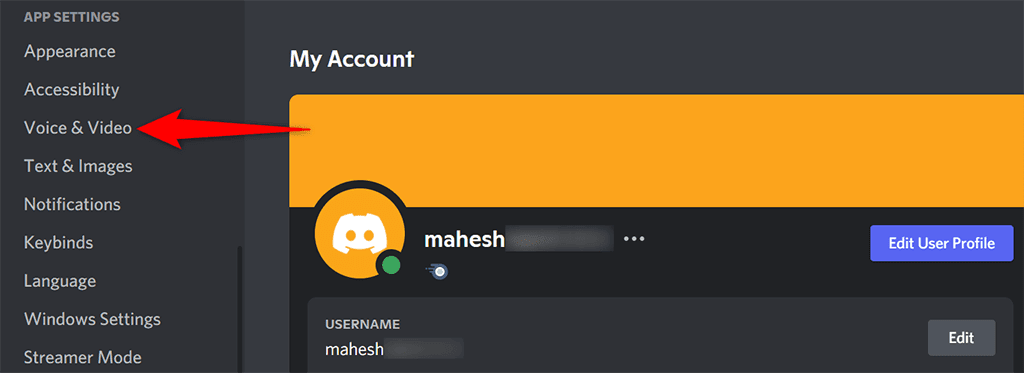
- Znajdź i wyłącz opcję Włącz wysoki priorytet pakietów jakości usługi po prawej stronie.(Enable Quality of Service High Packet Priority)

- Wybierz Esc u góry, aby zamknąć stronę ustawień.
- Zamknij i ponownie otwórz aplikację Discord .
Wyłącz VPN(Disable Your VPN)
Aplikacja VPN pomaga zabezpieczyć połączenie i sfałszować lokalizację, ale tego rodzaju usługa czasami powoduje różne problemy z siecią. Twój błąd „Brak trasy” w Discord może być wynikiem źle zarządzanego VPN .
Jednym ze sposobów sprawdzenia tego jest tymczasowe wyłączenie VPN i sprawdzenie, czy nadal pojawia się błąd „Brak trasy” w Discord . Jeśli tak, czytaj dalej, aby znaleźć więcej rozwiązań. Jeśli tego nie zrobisz, winowajcą jest Twoja sieć VPN . (VPN)W takim przypadku możesz spróbować zmienić protokół VPN na UDP, jeśli Twoja aplikacja to obsługuje.
W większości aplikacji VPN możesz przejść do Ustawienia(Settings) > Protokoły(Protocols) i zmienić tryb transportu na (Transport)UDP . Jeśli to nie pomoże, prawdopodobnie będziesz musiał pozyskać nowego dostawcę VPN(get a new VPN provider) .
Change Your Voice Region/Server Region
Discord automatycznie wybiera najlepiej działający serwer dla Twoich kanałów głosowych. Czasami jednak serwery te nie działają zgodnie z przeznaczeniem, a użytkownicy mają różne problemy, w tym błąd „Brak trasy”.
Na szczęście możesz ręcznie zmienić serwer głosowy i sprawdzić, czy to ma jakieś znaczenie. Gdy to zrobisz, wszyscy użytkownicy Twojego kanału również zaczną korzystać z nowo wybranego serwera.
- Uruchom Discord , uzyskaj dostęp do swojego serwera i wybierz Edytuj kanał(Edit Channel) (ikona koła zębatego) obok swojego kanału głosowego. Pozwala to uzyskać dostęp do ustawień serwera kanału.

- Wybierz kartę Przegląd(Overview) z paska bocznego po lewej stronie, jeśli jeszcze tam nie jesteś.
- Przewiń stronę w dół do opcji Nadpisanie regionu(Region Override) . Otwórz menu rozwijane i ręcznie ustaw nowy serwer głosowy.

- Zapisz zmiany, wybierając Zapisz zmiany(Save Changes) na dole.
Zmień swojego klienta Discord(Change Your Discord Client)
Możliwą przyczyną błędu „Brak trasy” jest problem z klientem Discord(Discord client has an issue) . Na przykład, jeśli używasz aplikacji Discord na komputerze, podstawowe pliki aplikacji mogą być wadliwe, powodując różne problemy.

Możesz to sprawdzić, uzyskując dostęp do Discord na alternatywnej platformie. Na przykład, jeśli używasz aplikacji komputerowej Discord , przełącz się na Discord w sieci(Discord on the web) i sprawdź, czy nadal pojawia się błąd. Jeśli tego nie zrobisz, Twój klient ma problem i powinieneś odinstalować i ponownie zainstalować klienta, aby potencjalnie naprawić problem.
Żaden błąd trasy na Discordzie nie jest łatwy do naprawienia(No Route Error on Discord Is Easily Fixable)
Jeśli denerwuje Cię błąd Discord „Brak trasy”, ponieważ uniemożliwia on dostęp do kanałów głosowych, wypróbuj kilka z powyższych metod, aby rozwiązać problem(fix your issue) . Gdy twoja sieć i twój klient są dobrze skonfigurowane, nie powinieneś już mieć żadnych problemów z dostępem do platformy na twoich urządzeniach.
Related posts
Napraw błąd „Nie można odczytać z pliku źródłowego lub dysku”
Jak naprawić błąd „Nie mogliśmy ukończyć aktualizacji” w systemie Windows?
Napraw błąd „Windows nie mógł automatycznie wykryć ustawień proxy tej sieci”
Jak naprawić błąd „Coś się stało i Twój kod PIN jest niedostępny” w systemie Windows?
Jak naprawić błąd „Ochrona zasobów systemu Windows nie może wykonać żądanej operacji”?
Jak naprawić niezgodność oczekującą na błąd punktu końcowego?
Jak naprawić błąd „Nie można odtworzyć tytułu” HBO Max?
Jak naprawić błąd „Nie można utworzyć wirtualnej maszyny Java”
5 najlepszych sposobów naprawy „Operacja nie powiodła się z błędem 0x0000011B” w systemie Windows
8 sposobów na naprawienie błędu „Nie masz uprawnień do zapisywania w tej lokalizacji” w systemie Windows
Jak naprawić błąd „Google Keeps Stopping” na Androidzie?
Jak naprawić „dns_probe_started” w Google Chrome
Jak naprawić „DNS_probe_finished_no_internet” w Google Chrome
Jak naprawić kod błędu Hulu p-dev320
Jak naprawić błąd „Nie można znaleźć adresu IP serwera” w przeglądarce Google Chrome?
Jak naprawić „Wystąpił problem z licencją pakietu Office”
Napraw „Wykryto nieobsługiwane urządzenie sieci bezprzewodowej. System zatrzymany” Błąd
Jak naprawić błąd brakującego lub nieodnalezionego pliku msvcp140.dll lub vcruntime140.dll?
7 najlepszych sposobów na naprawę kodu błędu Netflix UI-113
Napraw błędy „Nie można odczytać instrukcji w pamięci referencyjnej”
